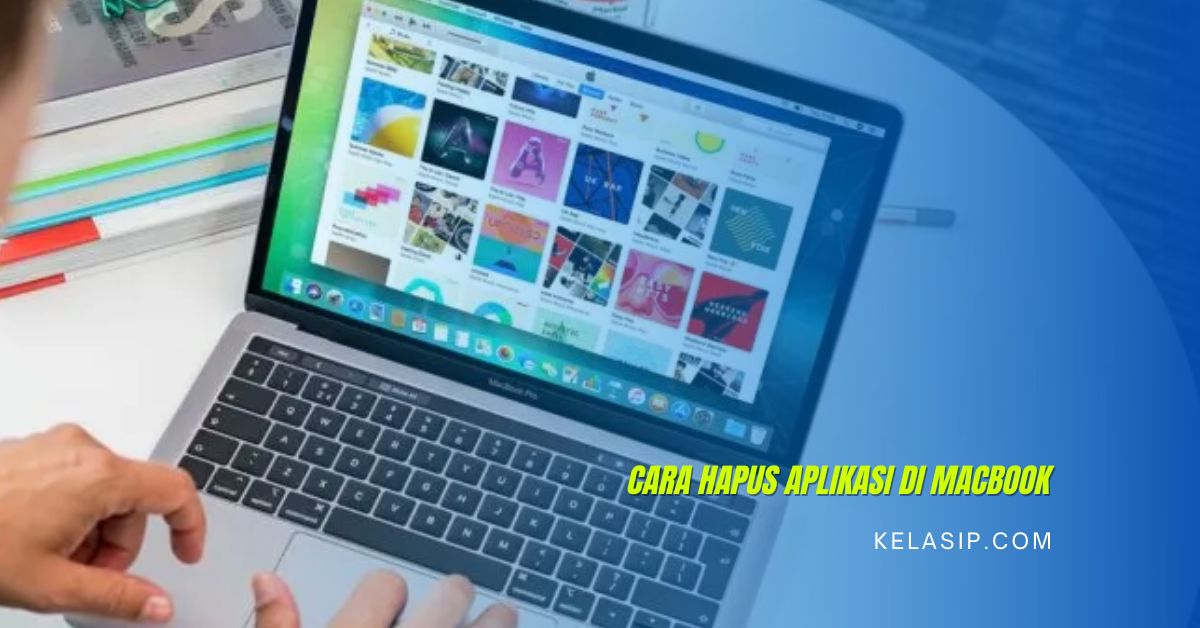Apakah kamu mengetahui bagaimana cara hapus aplikasi di macbook? Jika tidak kamu dapat mengikuti langkah – langkah di bawah ini untuk menghapus aplikasi pada macbook.
Sebenarnya cara menghapus aplikasi pada macbook sangatlah mudah untuk di lakukan. Pembaruan sistem operasi mac os pada macbook bisa saja semakin memakan memori.
Selain itu apabila kondisi memori sudah hampir penuh pada macbook ini sering di sebabkan karena faktor penyimpanan banyak file dan juga aplikasi.
Tentunya ada solusi untuk penyimpanan file dan aplikasi yang penuh di macbook dengan menambahkan penyimpanan eksternal.
Apakah kamu sering melakukan penginstalan banyak aplikasi baru di macbook? Mungkin saat ini kamu ingin melakuka penghapusan pada beberapa aplikasi yang sudah tidak terpakai pada macbook.
Ada beberapa cara yang dapat kamu lakukan untuk menghapus aplikasi di macbook dengan cepat dan juga sangatlah mudah.
Cara Hapus Aplikasi di Macbook

berikut ini kami akan membahas cara hapus atau menguninstal aplikasi di macbook. Ada beragam pilihan cara untuk menghapus aplikasi atau uninstal yang dapat kamu lakukan yuk simak semua caranya sampai selesai ya!
1. Menghapus aplikasi memggunakan Finder
Cara yang pertama yang dapat kamu lakukan untuk menghapus aplikasi di macbook yaitu dengan menggunakan finder.
Kamu hanya peru membuka finder kemudian masuk pada akses folder application pada akun yang sedang di gunakan.
Setelah itu cari aplikasi yang akan kamu hapus dan tekan command + delete pada proses ini akan menghapus atau melempar aplikasi ke trash silahkan lanjutkan proses ini dengan memgklik kanan ikon trash di dock kemudian pilih empty trash.
2. Menghapus aplikasi dengan launchpad
Cara kedua yang dapat kamu lakukan untuk menghapus aplikasi di macbook lewat Launchpad.
Bagi kamu yang belum mengetahui launchpad, Launchpad merupaka cara cepat dalam akses daftar aplikasi di macbook lewat tampilan utama.
Kamu dapat mengakses launchpad pada keyboard atau dengan menggunakan gesture pada trackpad macbook apabila telah kamu atur sebelumnya.
Pada mode launchpad silakan kamu cari aplikasi yang ingin kamu hapus lalu tekan dan juga tahan di bagian aplikasi tersebut dan lanjutkan dengan klik tanda X.
Silahkan kamu berikan persetujuan untuk menghapus aplikasi yang akah kamu hapus yaitu hanya dengan menekan tombol delete pada tampilan layar macbook.
3. Menghapus aplikasi dengan uninstaller bawaan macbook
Pada beberapa aplikasi dengan ukuran yang besar atau melekat dengan banyak bagian di sistem operasi macbook terkadang pengembang aplikasi akan memberikan cara uninstaller berupa tombol cepat yang dapat di akses ketika ingin menghapus aplikasi tersebut.
Biasanya aplikasi untuk melakukan uninstaller sering di letakkan di dalam folder yang sama pada bagian application secara standar pengaturan bawaannya.
Contohnya yaitu paket aplikasi pada adobe, terkadang sudah di lengkapi dengan file uninstall yang ada pada folder adobe dengan menambahkan nama aplikasi pada folder application.
Apabila file uninstall ini di buka secara otomatis aplikasi creative cloud akan di tampilkan dan persetujuan untuk melakukan proses penghapusan atau uninstal aplikasi akan segera di jalankan.
4. Menghapus aplikasi dengan menggunakan aplikasi tambahan
Kamu dapat menggunakan aplikasi pihak ketiga untuk melakukan proses penghapusan aplikasi yang sudah tidak di butuhkan agar hasilnya lebih persis dan tentunya tetap mudah.
Misalnya pada aplikasi tersebut yaitu appcleaner atau cleanmymac X.
Untuk appcleaner kamu hanya perlu mengunduh aplikasi ini kemudian buka.
Pada tampilan utama appcleaner silahkan kamu drag and drop saja aplikasi yang akan kamu hapus dari Finder.
Setelah itu tunggulah proses pemindaian selesai dan kamu hanya perlu menekan tombol remove di app cleaner.
Kemudian untuk cleanmymac X, silakan masuk pada sidebar uninstaller kemudian cari aplikasi yang akan kamu hapus.
Cleanmymac X nantinya akan menampilkan daftar folder pada sistem operasi mac os yang berhubungan dengan aplikasi.
Untuk proses yang terakhir silahkan tekan tombol remove untuk menghapus semuanya secara mudah dan juga cepat.
Nah, gimana mudah bukan cara untuk menghapus aplikasi di macbook dengan mudah kamu hanya perlu mengikuti langkah- langkah diatas.
Akhir kata
Sekian penjelasan mengenai bagaimana Cara hapus aplikasi di macbook semoga dapat bermanfaat dan dapat mengatasi masalah yang sedang di alami, selamat mencoba!